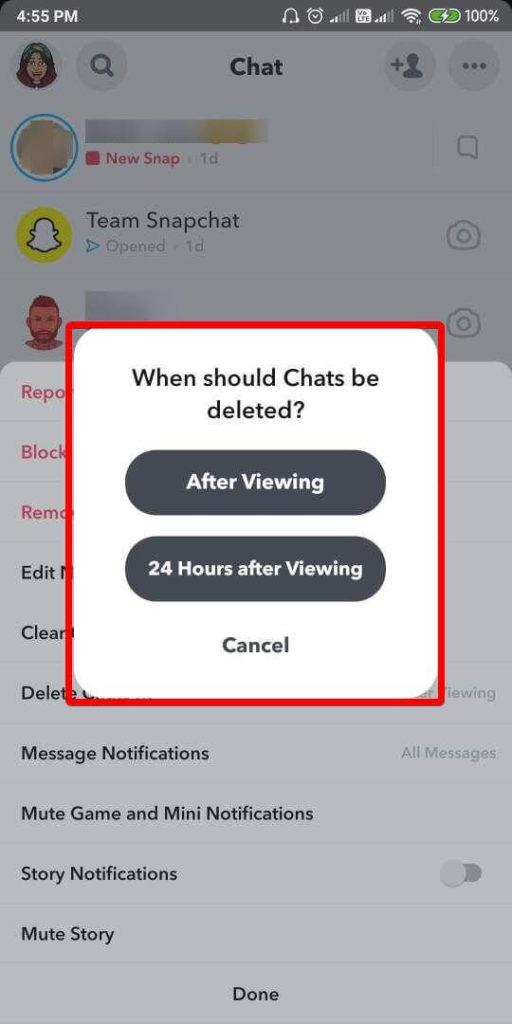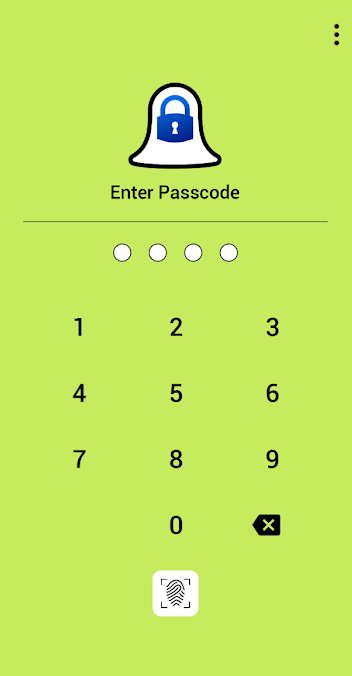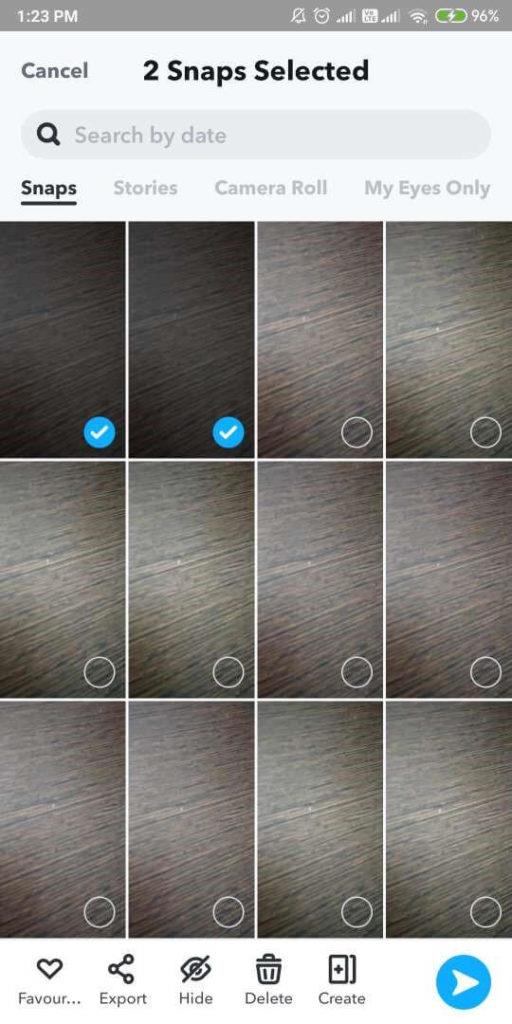Snapchat er en av de mye brukte plattformene blant ungdom. Til tross for at Snapchat er populær for ansiktsfiltrene sine , har Snapchat flere andre funksjoner som er kjent. De fleste foretrekker appen for chatting, da den vil gi deg flere alternativer for personlige klistremerker og GIF-er. Videre kan du også spille Snapchat-spill med vennene dine og dele kjærligheten din over filtrene.
Men hver gang du overlater telefonen til noen andre, bekymrer du deg for at de skal snike seg inn i private chatter? I så fall, hvordan unngår du denne situasjonen, logger du ut av Snapchat hver gang du overleverer telefonen, eller kompromitterer du personvernet ditt? I denne bloggen vil vi lære hvordan denne applikasjonen fungerer og hva som er fordeler. På enkle måter kan man lære å klokke chatter på Snapchat og holde dem for seg selv.
Liste over innhold
Hvorfor må vi låse chatter på Snapchats?
I dagens verden når vi holder alt på gang i smarttelefonene våre, er det viktig å sette applåser. Men det er heller ikke nok noen ganger og derfor trenger samtalene også et ekstra lag med trygghet. Når vi snakker om Snapchat , vet vi at samtalene på den blir slettet etter 24 timer. Likevel er det nok tid for noen til å lese dine private chatter på appen hvis de får tak i smarttelefonen din. Derfor gir vi deg en perfekt løsning i form av SC Chat Locker som låser chatter på Snapchat-kontoen din.
Les også: Slik ser du plassering på Snapchat
Innebygd sikkerhet for Snapchat Chats-
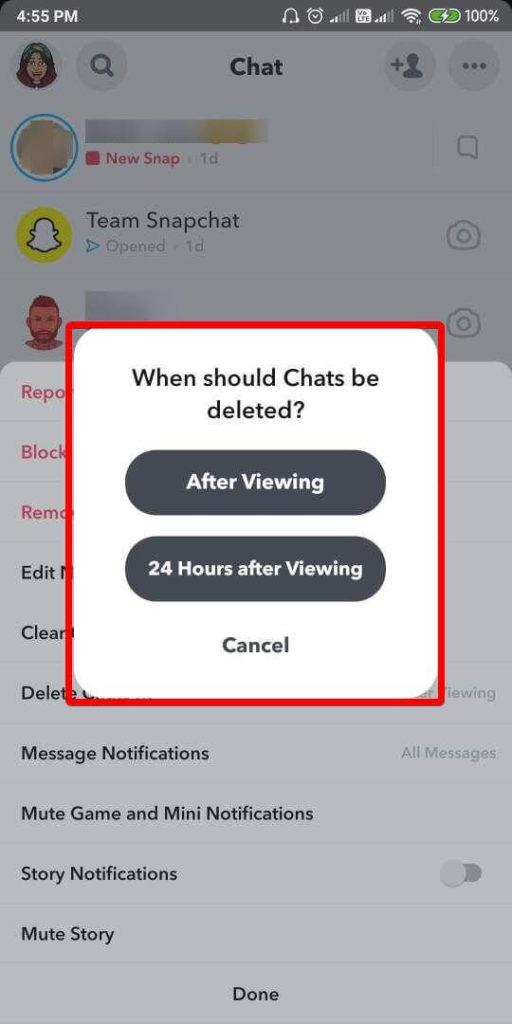
Med Snapchat blir samtalene en ny trend da det vil slette samtalene helt etter en viss tid. Du kan velge å slette chatten for deg og den andre personen umiddelbart eller etter 24 timer. Dette har fått mange mennesker til å kommunisere enkelt med hverandre uten å bekymre seg for å tømme chatloggen. Selv om alternativet for å lagre hver tekstmelding er tilgjengelig på Snapchat, og dette er synlig for alle deltakere på chatten. Selv for et skjermbilde av chatten, vises et varsel og dette har gjort chatten gjennomsiktig for alle deltakere i samtalen.
Les også: Snapchat lar nå tredjepartsapper dele historier
Bruke tredjepartsapp – SC Chat Locker for å låse chatter på Snapchat –
Men bortsett fra denne funksjonen ovenfor, er det ingen annen metode for å skjule eller låse chatter på Snapchat. Så vi tar hjelp fra en tredjepartsapplikasjon kalt SC Chat Locker . La oss lære mer om det –
SC Chat Locker er et program som er dedikert til Snapchat-samtaler. Det vil låse Snapchat-chattene dine og hjelpe deg med å holde dine private samtaler unna nysgjerrige øyne. Med denne appen kan du låse så mange Snapchat-chatter du vil. Denne applikasjonen lar deg bruke et fingeravtrykk og passord for å låse opp applikasjonen, noe som gjør den enda sikrere.
Trinn 1: Last ned SC Chat Locker fra Google Play Store-knappen gitt nedenfor -

Trinn 2: Start applikasjonen og lag et passord for applikasjonen din.
Trinn 3: Det tar deg til neste side for å sette opp en e-post for gjenoppretting av passord . Dette vil være nødvendig i tilfelle du glemmer passordet ditt og blir låst ute av kontoen din.
Trinn 4: Nå, på neste skjermbilde, vil du få en pop-melding til Aktiver å gi nødvendige tillatelser på enheten din.
Trinn 5: Nå vil du kunne se Snapchat-samtalene i denne applikasjonen.
Her må du trykke på samtalen for å legge den til i den låste chattelisten.
Trinn 6: Alle de låste chattene vises i et listeformat, og du kan enkelt fjerne eller legge til flere.
Trinn 7: Nå, når du går inn i den låste Snapchat-chatten, vil den lede deg til SC Chat Locker. Du må oppgi passordet eller fingeravtrykket for å låse opp.
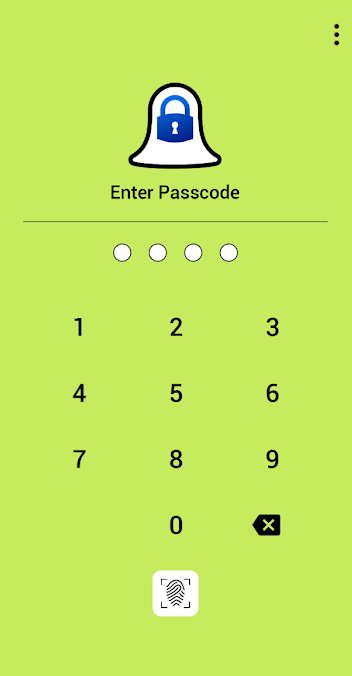
Merk : Fingeravtrykksalternativet er tilgjengelig på applikasjonen og kan bare brukes hvis enheten din støtter det og du har aktivert det for telefonen.
Hvordan bruker jeg bare øynene mine på Snapchat?
Når du låser chatter på Snapchat, kan en stor feil være bildene, mediefilene som fortsatt er lagret på Snapchat. For effektivt å skjule dine private bilder på Snapchat-kontoen din, kan du flytte dem til et privat album som er låst med en kode. Dette kan være nyttig for alle bildene du ønsker å lagre, men ikke vil ha i offentlige øyne. Snapchat kommer med en innebygd metode som vil hjelpe deg med å flytte Snaps til et passordbeskyttet album kalt My Eyes only. Du må opprette et 4-sifret passord for å bruke det og deretter flytte alle bildene fra Snapchat til det.
La oss se hvordan det fungerer i disse trinnene –
Trinn 1: Start Snapchat og logg på kontoen din.
Trinn 2: Gå til Minner-ikonet ved siden av kameraet.
Trinn 3: Velg ett eller flere snaps og gå deretter til Skjul-alternativet nederst.
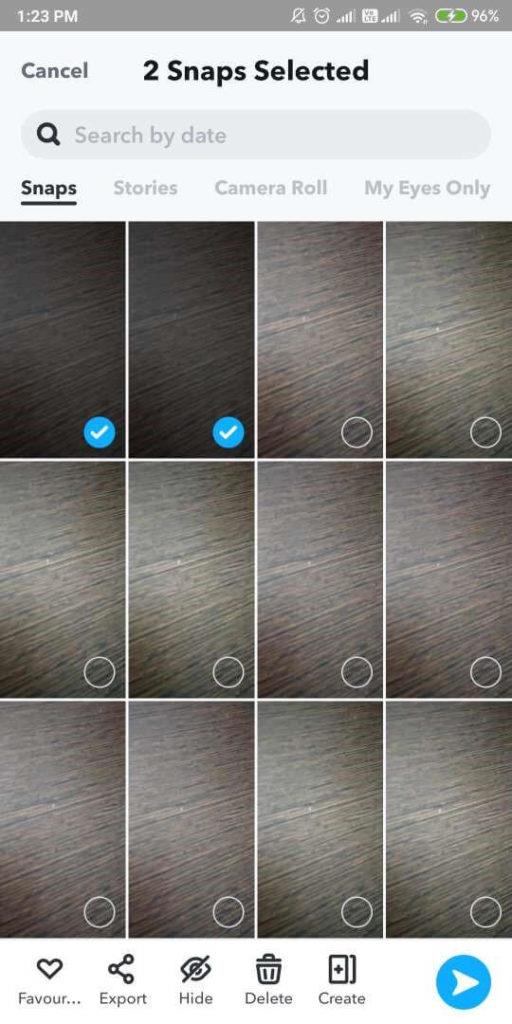
Trinn 4: Trykk på Hurtigoppsett og lag et passord eller en passordfrase.
Trinn 5: Bekreft informasjonen og klikk deretter på Fortsett og Fullfør.
Trinn 6: Nå, når du vil se disse bildene, må du se under My Eyes-albumet og deretter angi passordet.
På denne måten forblir media som deles på den private chatten også trygge i det låste albumet.
I tillegg kan du sette en applås på Snapchat for å holde hele applikasjonen låst. Noe som gjør den utilgjengelig for andre mens de bruker telefonen din. Du kan også følge trinnene for å slå av varslene for applikasjonen i tilfelle du ikke vil at andre skal titte inn i samtalene dine.
Den enkle måten å låse en applikasjon på Android er å bruke den innebygde metoden på enheten eller å bruke en dedikert applås. Her vil vi anbefale deg å bruke App Lock By Systweak Software som er en annen nyttig applikasjon. Det vil aktivere låsen på alle Android-applikasjoner på enheten din sammen med Google Play Butikk og innstillinger. Dette er en trygg og sikker metode for å holde applikasjonene låst og innholdet trygt i eierens hender. Denne applikasjonen er veldig enkel å bruke og hendig ettersom den gir deg flere låsealternativer - Passkode, mønster og fingeravtrykk.
Last ned applåsen – med fingeravtrykk, mønster og passord av Systweak Software nå ved å klikke på lenken nedenfor –

Ofte stilte spørsmål -
Q1. Hvordan låser du Snapchat-chatten din?
Du vil bli bedt om å ta hjelp fra en tredjepartsapplikasjon for å låse Snapchat Chat. Vi anbefaler å bruke SC Chat Locker som er tilgjengelig gratis for Android-enheter .
Q2. Kan jeg låse en Snapchat-samtale?
Ja, du kan bruke SC Chat Locker til å låse enhver samtale på Snapchat på Android-enheten din. Den lar deg angi et passord for å låse Snapchat-chattene på Android-enheten din.
Q3. Hvordan låser jeg ned Snapchat?
Du kan bruke den innebygde applåsen på telefonen eller bruke en applikasjon for Applock som App Lock – Med fingeravtrykk, mønster og passord for å låse Snapchat.
Dom –
Slik kan du raskt låse chattene på Snapchat ved å bruke SC Chat Locker. Last den ned nå og lås så mange Snapchat-samtaler du vil. Nyt å chatte med vennene dine uten frykt for å få chattene dine eksponert for noen.
Vi håper denne artikkelen vil hjelpe deg å lære om hvordan du låser chatter på Snapchat. Vi vil gjerne vite hva du synes om dette innlegget for å gjøre det mer nyttig. Dine forslag og kommentarer er velkomne i kommentarfeltet nedenfor. Del informasjonen med dine venner og andre ved å dele artikkelen på sosiale medier.
Vi elsker å høre fra deg!
Vi er på Facebook , Twitter og YouTube . For spørsmål eller forslag, vennligst gi oss beskjed i kommentarfeltet nedenfor. Vi elsker å komme tilbake til deg med en løsning. Vi legger jevnlig ut tips og triks sammen med løsninger på vanlige problemer knyttet til teknologi.
Relaterte temaer-
Hvordan finne og fjerne dupliserte Snapchat-bilder
Hvordan gjenopprette slettede Snapchat-bilder på PC og telefon?
Slik skjermbilde på Snapchat uten at de vet 2021: 8 velprøvde måter
Hvordan sende meldinger til ukjente numre via WhatsApp
Hvordan skjule eller låse Whatsapp-chattene dine uten å arkivere dem